System Settings/uk: Difference between revisions
(Created page with 'Центр керування KDE 4') |
(Updating to match new version of source page) |
||
| (228 intermediate revisions by 2 users not shown) | |||
| Line 1: | Line 1: | ||
<languages /> | <languages /> | ||
== Системні параметри == | |||
Системний засіб керування KDE для апаратної, програмної частини та робочого середовища. | |||
[[Image:Systemsettings-plasma5_4.png|1080px|thumb]] | |||
==Можливості== | |||
:* Загальносистемний засіб керування параметрами KDE | |||
:* Налаштування і керування стільницею за допомогою одного зручного вікна | |||
:* Можливість пошуку, що спрощує визначення належної сторінки налаштувань | |||
:*У відповідь на наведення вказівника миші на піктограму буде показано панель підказки з даними щодо відповідного модуля | |||
==Пошук== | |||
Якщо вікно піктограм перебуває у фокусі, ви можете просто ввести перші декілька літер з будь-якої частини назви потрібного вам модуля, щоб програма виконала фільтрування списку і залишила у ньому лише відповідні модулі. | |||
У Системних параметрах передбачено можливість пошуку, яка допоможе вам у пошуку параметра. Просто введіть ключове слово у поле «Пошук» панелі інструментів і Системні параметри покажуть список модулів, дані яких містять це ключове слово. | |||
:{|class="tablecenter" | :{|class="tablecenter" | ||
|[[Image:Systemsettings-search.png|thumb| | |[[Image:Systemsettings-plasma5_4-search.png|thumb|720px|Пошук за словом «key»]] | ||
|} | |} | ||
=== | Доступ до модулів Системних параметрів можна отримати за допомогою [[Special:myLanguage/Plasma/Krunner|KRunner]]. | ||
==Категорії== | |||
=== Вигляд === | |||
:{| | :{| | ||
| | {{AppItem|System Settings/Look And Feel|Preferences-desktop-theme-global.png| | ||
Вигляд і поведінка}}Налаштуйте Плазму одним клацанням кнопкою миші. | |||
|- | |||
{{AppItem|System Settings/Workspace Theme|Preferences-desktop-plasma.png| | |||
Тема робочого простору}}Призначено налаштовування вигляду вашої Плазми, вказівника миші та вікна вітання. | |||
|- | |||
{{AppItem|System Settings/Color|Preferences-desktop-color.png| | |||
Колір }}За допомогою цього модуля ви можете вибрати схему кольорів для стільниці і програм. Передбачено можливість зміни кольорів для окремих елементів інтерфейсу. | |||
|- | |- | ||
| | {{AppItem|System Settings/Fonts (Category)|Preferences-desktop-font.png| | ||
Шрифт}}За допомогою цього модуля можна налаштувати шрифти, які буде використано для заголовків вікон, меню та інших елементів інтерфейсу у вашій системі. | |||
|- | |- | ||
| | {{AppItem|System Settings/Icons|Preferences-desktop-icons.png| | ||
Піктограми}}За допомогою цього модуля можна вибрати тему піктограм для робочого простору та визначити розмір піктограм. | |||
|- | |- | ||
| | {{AppItem|System Settings/Application Style|Preferences-desktop-theme.png| | ||
Стиль програм}}Тут можна налаштувати стиль віджетів вашої системи (вигляд кнопок), обрамлення вікон (вигляд верхньої смужки і рамки вікна) та вигляд вікон програм GNOME (GTK). | |||
|} | |} | ||
=== | === Робочий простір === | ||
:{| | :{| | ||
| | {{AppItem|System Settings/Desktop Behavior|Preferences-desktop.png| | ||
Поведінка стільниці}}Налаштування ефектів стільниці, зокрема анімації вікон, прозорості та куба стільниць. | |||
|- | |- | ||
| | {{AppItem|System Settings/Windows Management|Preferences-system-windows.png| | ||
Керування вікнами}}Налаштовування Kwin, програми для керування вікнами KDE. | |||
|- | |||
{{AppItem|System Settings/Shortcuts|Preferences-desktop-keyboard.png|Скорочення}}Налаштовування клавіатурних скорочень. | |||
|- | |||
{{AppItem|System Settings/Startup and Shutdown|Preferences-system-login.png| | |||
Запуск і вихід}}Автозапуск, Керування службами, Керування сеансами. | |||
|- | |||
{{AppItem|System Settings/Search|Baloo.png| | |||
Пошук}}Параметри рушія стільничного пошуку та індексування файлів. | |||
|} | |} | ||
=== | ===Персоналізація=== | ||
:{| | :{| | ||
| | {{AppItem|System Settings/Account Details|Preferences-desktop-user.png|Параметри облікового запису}}Керування користувачів і налаштовування керування паролями. | ||
|- | |||
{{AppItem|System Settings/Regional Settings|Preferences-desktop-locale.png|Параметри локалізації}}Налаштовування мови, форматів запису часу, дати та інших параметрів локалізації | |||
|- | |- | ||
| | {{AppItem|System Settings/Notifications|Preferences-desktop-notification.png|Сповіщення}}Налаштовування сповіщень. | ||
|- | |- | ||
| | {{AppItem|System Settings/Applications|Preferences-desktop-default-applications.png|Програми}}Налаштовування типових програм, прив'язок типів файлів тощо. | ||
|- | |- | ||
| | {{AppItem|System Settings/Accessibility|Preferences-desktop-accessibility.png|Доступність}}Параметри, які допоможуть користувачам з особливими потребами. | ||
|- | |||
{{AppItem|System Settings/Online Accounts|Application-internet.png|Облікові записи у мережі}}Додавання ваших облікових записів google, ownCloud або Twitter для поліпшення інтеграції. | |||
|} | |} | ||
=== Мережа === | |||
:{| | |||
{{AppItem|System Settings/Connections|Preferences-system-network.png|З'єднання}}Налаштовування ваших з'єднань із мережею. | |||
|- | |||
{{AppItem|System Settings/Settings|Preference-system-network.png|Параметри мережі}}Додаткові параметри з'єднання, Konqueror та спільних ресурсів SMB. | |||
|- | |||
{{AppItem|Bluedevil|Preferences-system-bluetooth.png| | |||
Bluetooth}}Налаштування Bluetooth. | |||
|} | |||
=== | ===Обладнання=== | ||
:{| | |||
{{AppItem|System Settings/Input Devices|Preferences-desktop-peripherals.png| | |||
Пристрої введення}}Клавіатура, Миша, Джойстик, Дистанційне керування. | |||
|- | |||
{{AppItem|System Settings/Display and Monitor|Preferences-desktop-display.png|Показ зображення і монітор}}Налаштування параметрів ваших моніторів та програми для зберігання екрана. | |||
|- | |||
{{AppItem|System Settings/Multimedia|Applications-multimedia.png| | |||
Мультимедіа}}Налаштування роботи зі звуком та відео | |||
|- | |||
{{AppItem|System Settings/Power Management|Preferences-system-power-management.png| | |||
Керування живленням}}Загальні параметри інструмента керування живленням. | |||
|- | |||
{{AppItem|System Settings/Printers|Printer.png|Принтери}}Налаштовування ваших принтерів для роботи у Плазмі. | |||
|- | |||
{{AppItem|System Settings/Removable Storage|Drive-removable-media.png|Портативні носії даних}}Налаштовування автоматичної обробки портативних носіїв даних та дій, які будуть доступними після з'єднання носія даних із вашим комп'ютером. | |||
|} | |||
[[Category: | [[Category:Стільниця/uk]] | ||
[[Category: | [[Category:Система/uk]] | ||
[[Category:Налаштування/uk]] | |||
Latest revision as of 23:03, 23 September 2022
Системні параметри
Системний засіб керування KDE для апаратної, програмної частини та робочого середовища.
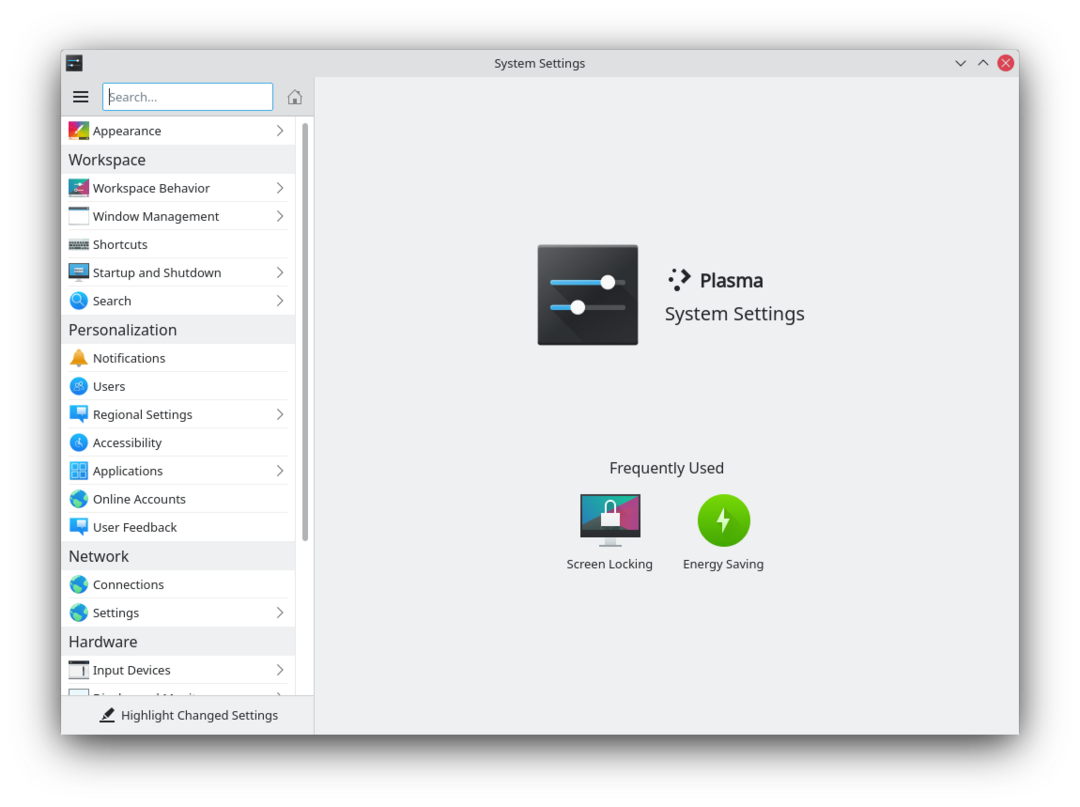
Можливості
- Загальносистемний засіб керування параметрами KDE
- Налаштування і керування стільницею за допомогою одного зручного вікна
- Можливість пошуку, що спрощує визначення належної сторінки налаштувань
- У відповідь на наведення вказівника миші на піктограму буде показано панель підказки з даними щодо відповідного модуля
Пошук
Якщо вікно піктограм перебуває у фокусі, ви можете просто ввести перші декілька літер з будь-якої частини назви потрібного вам модуля, щоб програма виконала фільтрування списку і залишила у ньому лише відповідні модулі.
У Системних параметрах передбачено можливість пошуку, яка допоможе вам у пошуку параметра. Просто введіть ключове слово у поле «Пошук» панелі інструментів і Системні параметри покажуть список модулів, дані яких містять це ключове слово.
Доступ до модулів Системних параметрів можна отримати за допомогою KRunner.
Категорії
Вигляд
Вигляд і поведінка

Налаштуйте Плазму одним клацанням кнопкою миші. Тема робочого простору

Призначено налаштовування вигляду вашої Плазми, вказівника миші та вікна вітання. Колір

За допомогою цього модуля ви можете вибрати схему кольорів для стільниці і програм. Передбачено можливість зміни кольорів для окремих елементів інтерфейсу. Шрифт

За допомогою цього модуля можна налаштувати шрифти, які буде використано для заголовків вікон, меню та інших елементів інтерфейсу у вашій системі. Піктограми

За допомогою цього модуля можна вибрати тему піктограм для робочого простору та визначити розмір піктограм. Стиль програм

Тут можна налаштувати стиль віджетів вашої системи (вигляд кнопок), обрамлення вікон (вигляд верхньої смужки і рамки вікна) та вигляд вікон програм GNOME (GTK).
Робочий простір
Поведінка стільниці

Налаштування ефектів стільниці, зокрема анімації вікон, прозорості та куба стільниць. Керування вікнами

Налаштовування Kwin, програми для керування вікнами KDE. Скорочення

Налаштовування клавіатурних скорочень. Запуск і вихід

Автозапуск, Керування службами, Керування сеансами. Пошук

Параметри рушія стільничного пошуку та індексування файлів.
Персоналізація
Параметри облікового запису

Керування користувачів і налаштовування керування паролями. Параметри локалізації

Налаштовування мови, форматів запису часу, дати та інших параметрів локалізації Сповіщення

Налаштовування сповіщень. Програми

Налаштовування типових програм, прив'язок типів файлів тощо. Доступність

Параметри, які допоможуть користувачам з особливими потребами. Облікові записи у мережі

Додавання ваших облікових записів google, ownCloud або Twitter для поліпшення інтеграції.
Мережа
З'єднання

Налаштовування ваших з'єднань із мережею. Параметри мережі

Додаткові параметри з'єднання, Konqueror та спільних ресурсів SMB. Bluetooth

Налаштування Bluetooth.
Обладнання
Пристрої введення

Клавіатура, Миша, Джойстик, Дистанційне керування. Показ зображення і монітор

Налаштування параметрів ваших моніторів та програми для зберігання екрана. Мультимедіа

Налаштування роботи зі звуком та відео Керування живленням

Загальні параметри інструмента керування живленням. Принтери

Налаштовування ваших принтерів для роботи у Плазмі. Портативні носії даних

Налаштовування автоматичної обробки портативних носіїв даних та дій, які будуть доступними після з'єднання носія даних із вашим комп'ютером.

